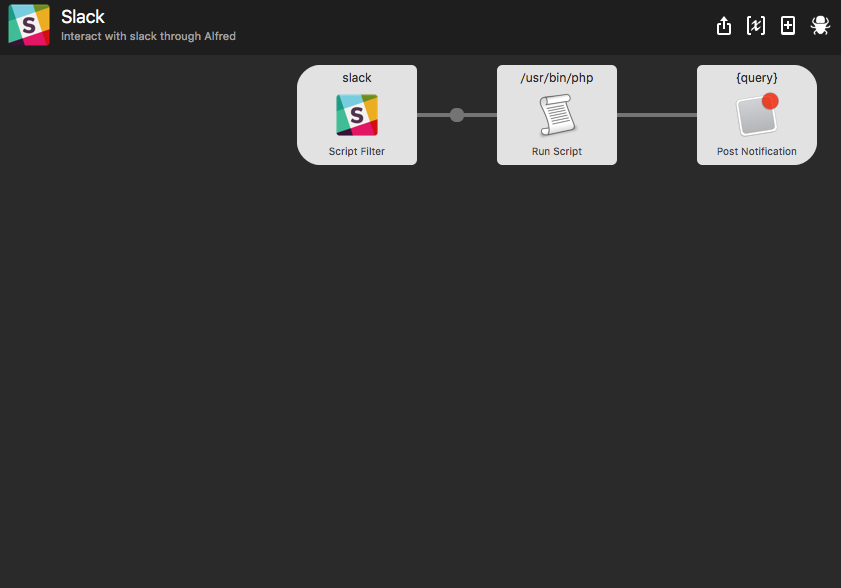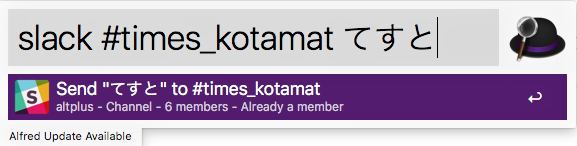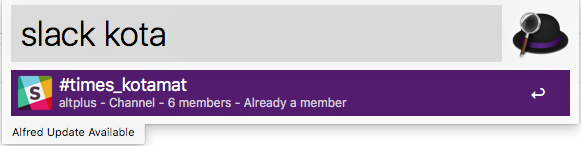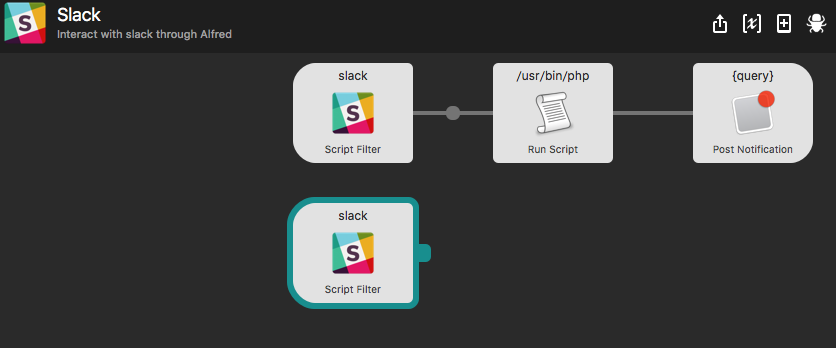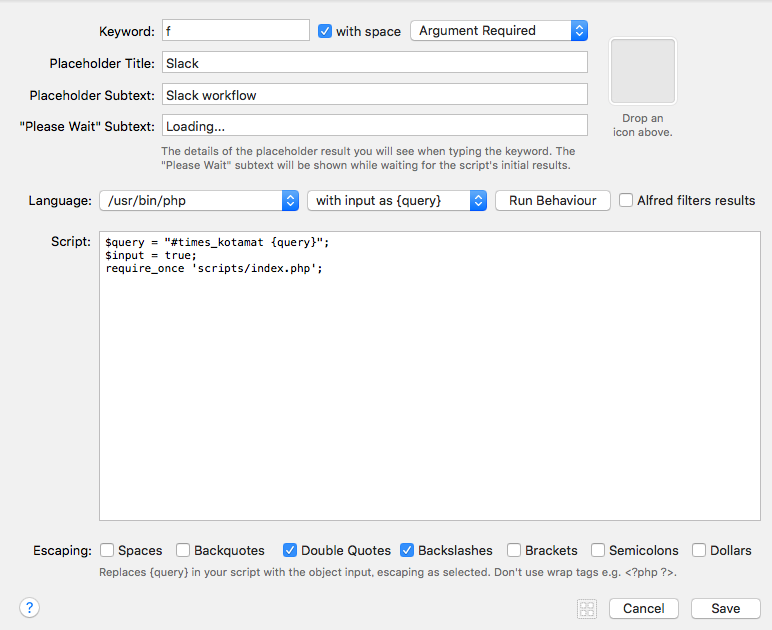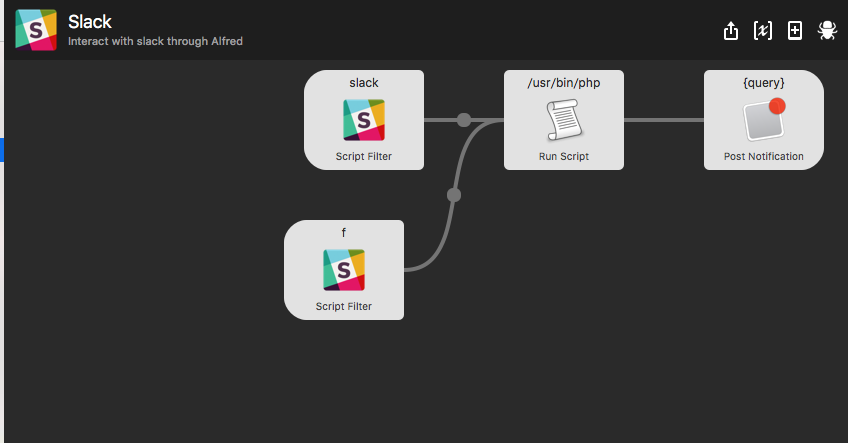最速分報を目指して
Contents
最近自分の所属しているチームにもSlackを導入し、分報を書き始めているのですが、 私はエンジニア三大美徳の怠惰を兼ね備えた人間ですので、わざわざSlackなんて開きたくないわけです。
そんな中ふと解決策を思いつき、実行してみたところ、意外とうまく行った方法があったので、共有したいと思います。
tl; dr
- Alfredに
- Slackプラグインをいれて
- Workflowを自分好みに修正
分報って?
“Slackで簡単に「日報」ならぬ「分報」をチームで実現する3ステップ〜Problemが10分で解決するチャットを作ろう | | Craftsman Software Inc.”
こちらのブログにまとまっておりますが、要はつぶやきの感覚で報告をするというもの。 自分用のチャンネルを用意し、そこに自分の思っていることや困っていることなどを自由に書き込み、 他の人がそれをみて助けられれば助けるみたいな形で運用していきます。 私は #times_kotamat というチャンネルで分報を導入しております。
Alfred
AlfredはMacOS用のランチャーアプリです。 自分好みのキーバインディングを指定しておくと、どのアプリケーションを開いている状態でも、Alfredランチャーが開き、ローカルファイルの検索からブラウザでの検索・電卓計算まで様々なコマンドを実行できます。
また有料バージョンにすることによってAlfredWorkflowというユーザ任意でのコマンドを作成することができます。
ワークフローはこのようになっており、ユーザ任意でコードを差し込みつつ、パイプラインで処理を連結させられます。
ランタイムはphp, ruby, python, AS, JS, bash, zshに対応しており、バイナリを生成しておけば事実上他の言語も対応していることになります。
Slackプラグイン
こちらのドキュメントが見やすいので、みてもらうのが一番かとおもいますが、
こんな感じで書き込むと #times_kotamat チャンネルに”てすと”という投稿をすることができます。
設定は簡単で
slack --token <slackから取得したtoken>
で登録ができます。
また、自動補完の機能も搭載しているので
の状態でTabを押すと
となり、入力が簡単です。
Workflowを自分好みに修正
ただこれでも怠惰な自分としてはslack kota + Tabと入力するのは面倒です。
そこでWorkflowを修正しました。
変更したいのはインプットのところですので、一番左の項目を選択し、コピペ
“Keyword”を”f”に変更
“Script”の$query = “{query}“に #times_kotamatを追加
最後にワークフローをスクリプトの方につなげてあげれば完了です。
これで”f” と入力した後、テキストを入力すれば分報を送信できるようになりました。
まとめ
Alfredを使い、分報を早く書き込む方法を紹介しました。 今のところ満足しているので、このまま使っていこうかと思います。
Author kotamat
LastMod 2019-11-04 (2c6b62d)